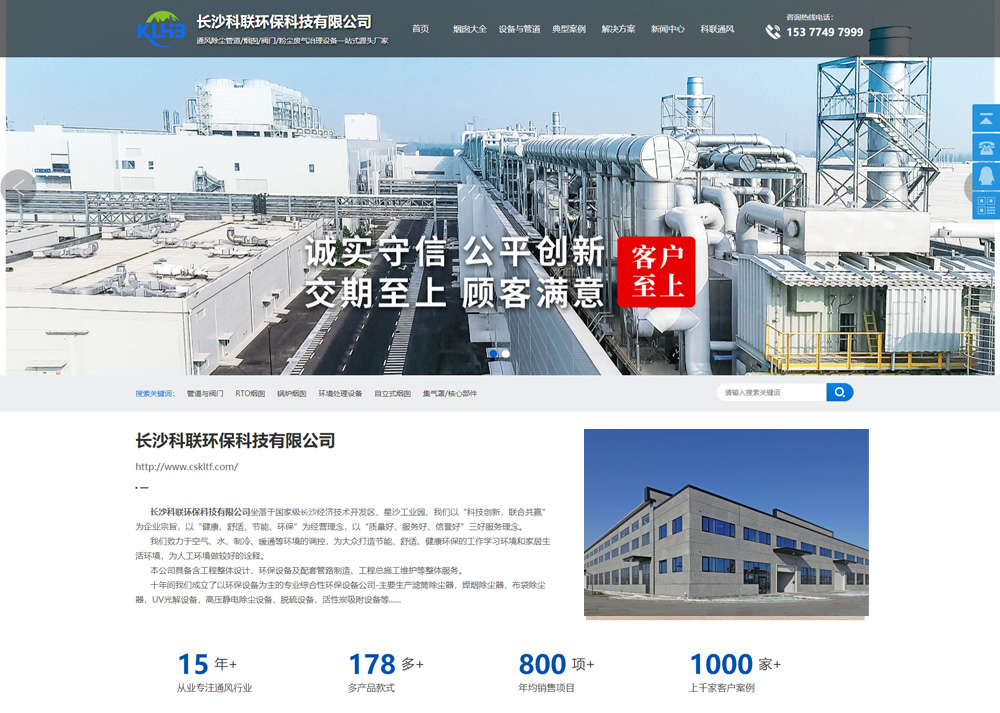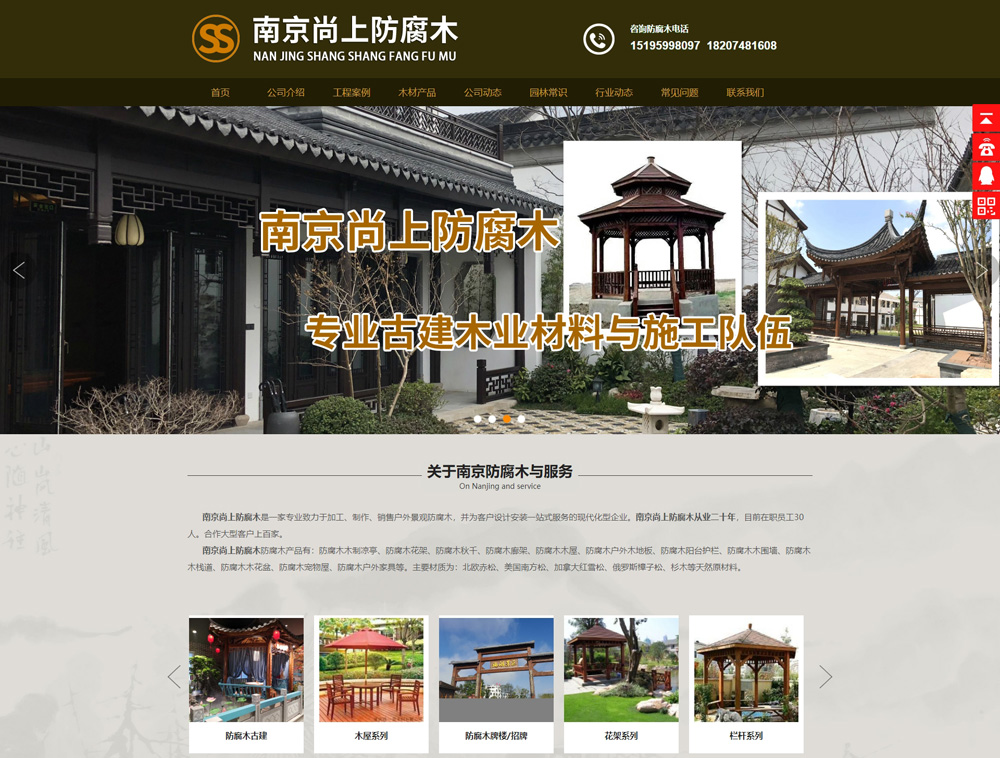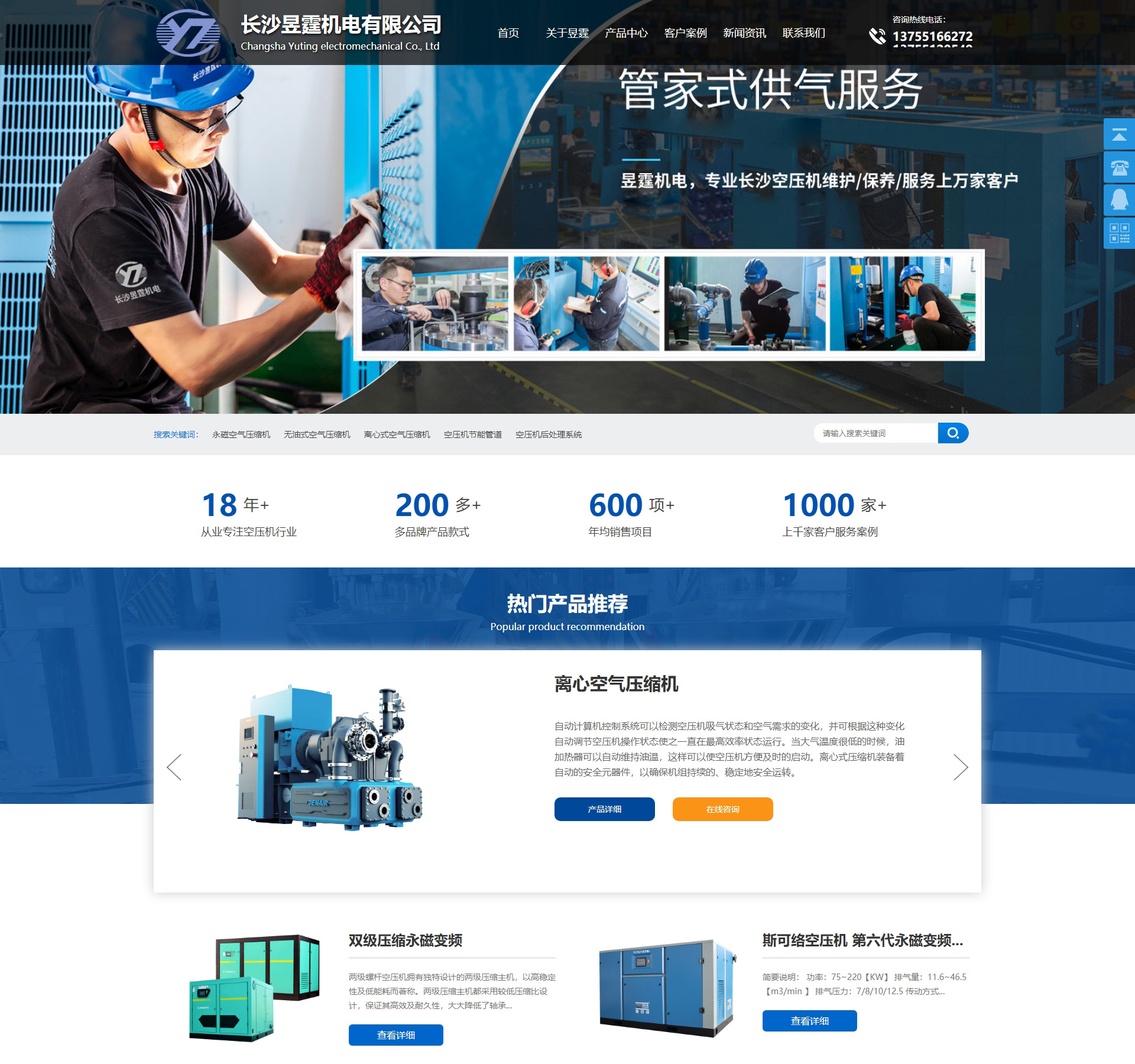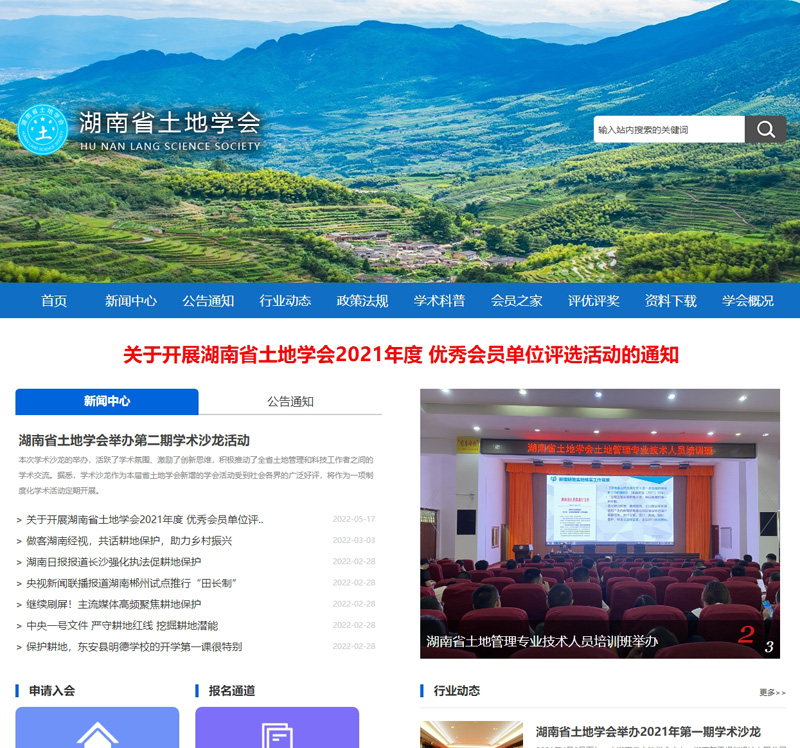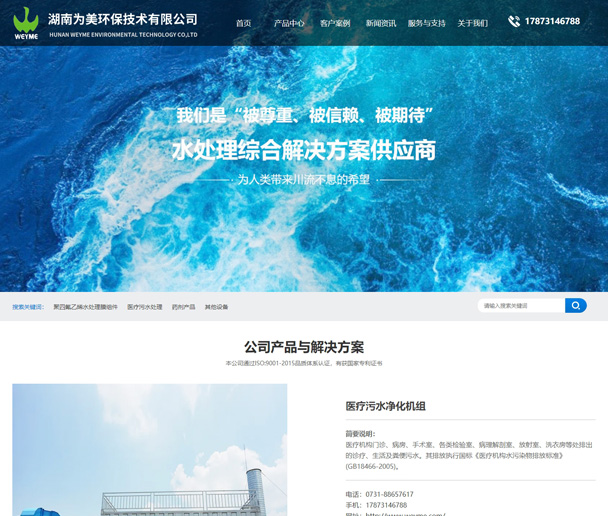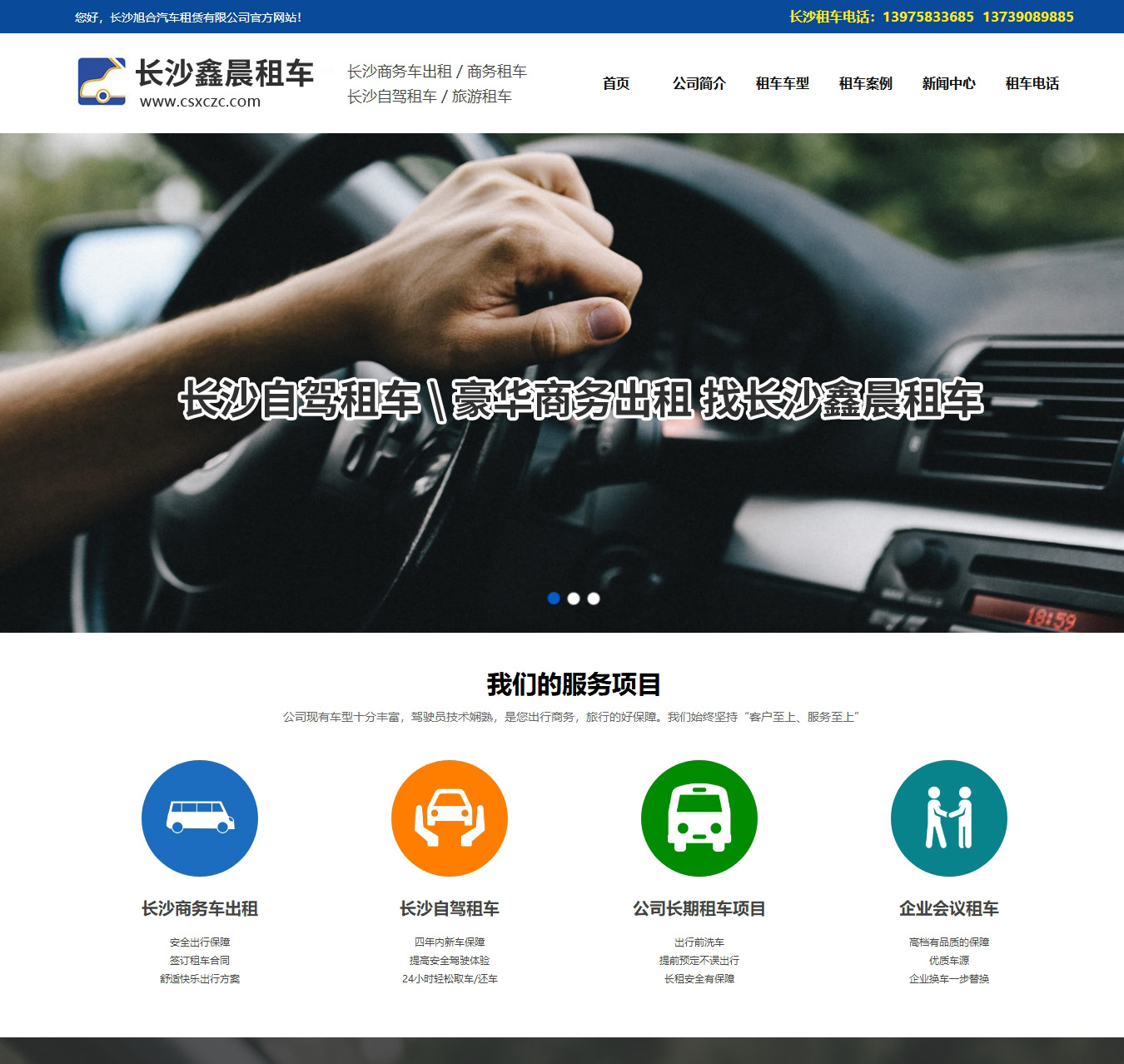聯想ThinkPad新機型預裝的是win10系統和win11系統,這款筆記本在使用一段時間后,win10或win11系統出現卡和慢的情況想安裝win10專業版,發現在安裝win10出現藍屏或是找不到硬盤的情況,那么聯想ThinkPad筆記本怎么裝WIN10系統呢?下面電腦系統城小編就教大家聯想thinkpad新舊筆記本安裝win10的方式具體的操作步驟。

聯想ThinkPad筆記本安裝win10注意事項:
1、聯想thinkpad筆記本近幾年的配置不支持legacy引導,只能采用uefi模式安裝,uefi模式只支持64位操作系統并對應的分區類型為gtp分區。
2、采用uefi方式安裝系統,需要采用支持修復uefi引導的安裝工具,推薦使用小兵pe。
聯想ThinkPad筆記本安裝win10步驟:
一、安裝前的準備工作
1、準備8G容量U盤一個:8G左右的U盤制作U盤啟動,推薦使用小兵u盤啟動盤制作工具(PE特點:1,絕無捆綁任何軟件的啟動盤。2,支持PE自動修復UEFI+GPT引導。3,支持LEGACY/UEFI雙引導。4,支持一鍵安裝win7自動注入usb3.0和nvme固態硬盤驅動。5、支持安裝win10或win11系統一鍵自動注入intel vmd和intel rst驅動)
2、聯想win10鏡像下載:聯想WIN10鏡像下載(win10專業版)
聯想thinkpad筆記本舊機型bios設置: (聯想thinkpad 10代cpu以下筆記本設置方法)
二、聯想ThinkPad筆記本裝win10系統及BIOS設置步驟(裝WIN10重要一步)
1、重啟筆記本按F12,按TAB鍵切換欄目到"App Menu",然后選擇"setup"進入BIOS設置,或是看到lenovo或ThinkPad標識后多次按Enter回車,聽到報警聲后等待下一畫面,然后按F1或Fn+ F1進入BIOS主界面。如下圖所示;
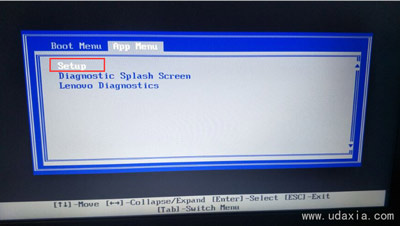
2、按→方向鍵移動到Security,將secure boot改成disabled,關閉安全啟動,無論是uefi還是legacy模式安裝都要關閉安全啟動,如下圖所示;
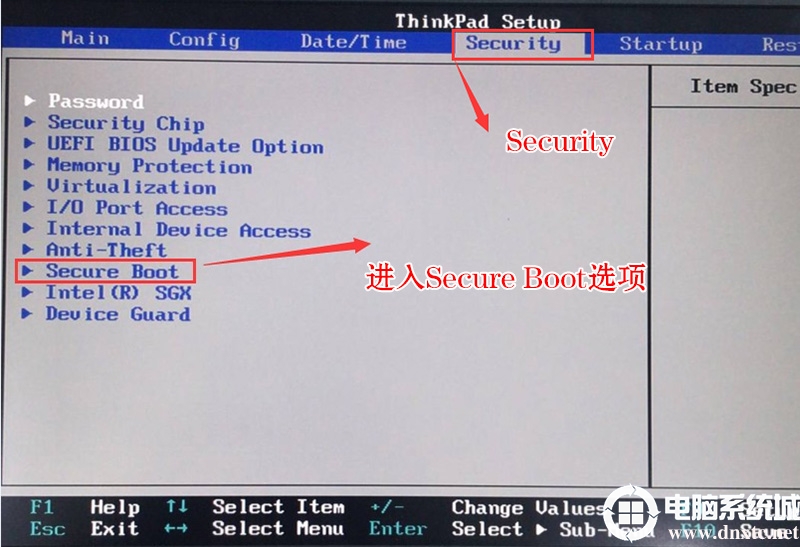
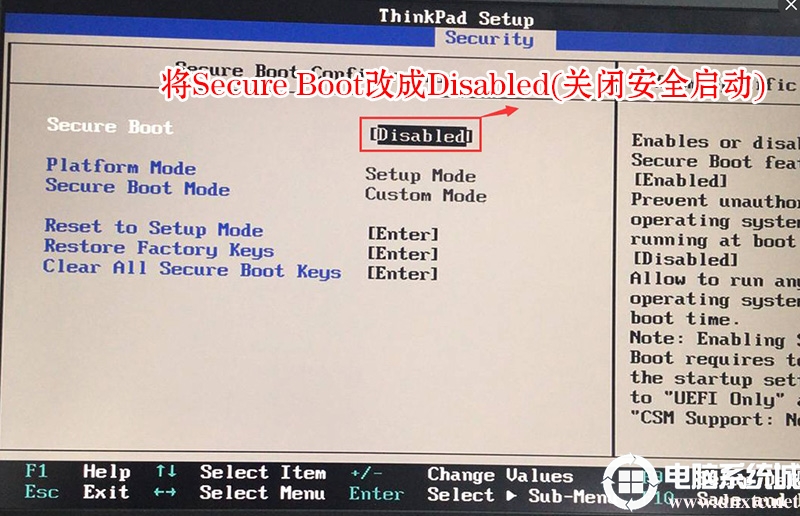
3、按→方向鍵移動startup,把csm support,設置為Yes(開啟兼容模式),注意引導模式聯想thinkpad機器一定要用uefi模式,如下圖所示;
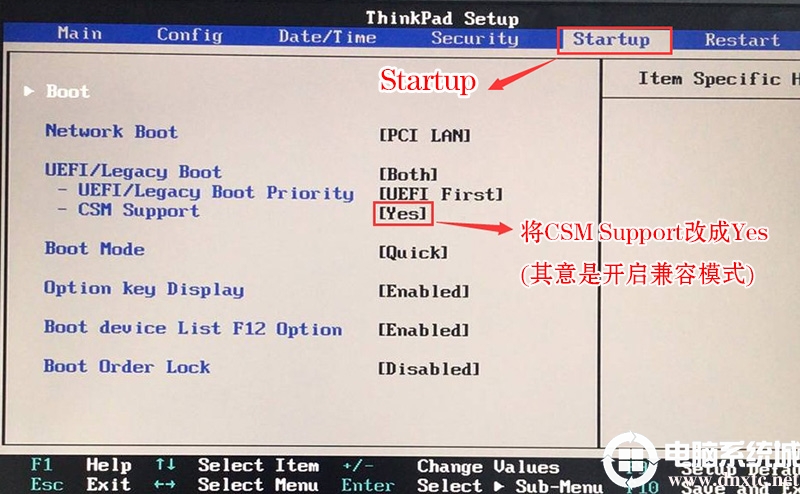
4、最后按→方向鍵移動在Restart下,選擇OS Optimized Defaults回車,改成Disabled或Other OS,接著然后按F10保存設置。
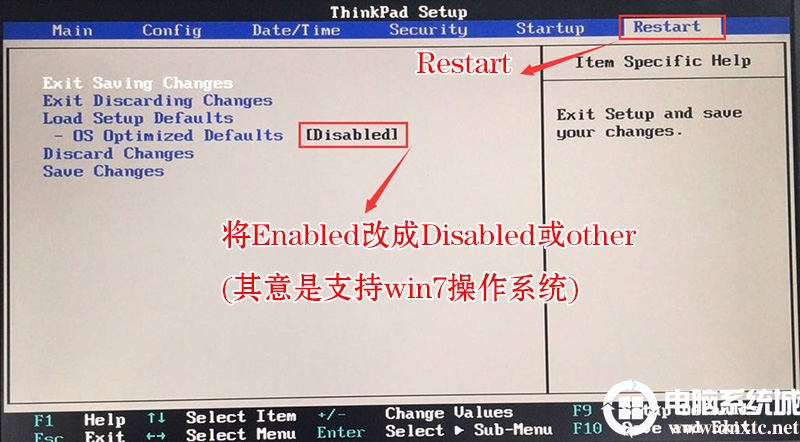
5、保存設置后自動重啟進入LOGO畫面時,一直按F12,選擇U盤啟動,如果是uefi引導這里選擇uefi開頭的U盤,如果是legacy引導這里選擇usb hdd開頭的U盤,如下圖所示;
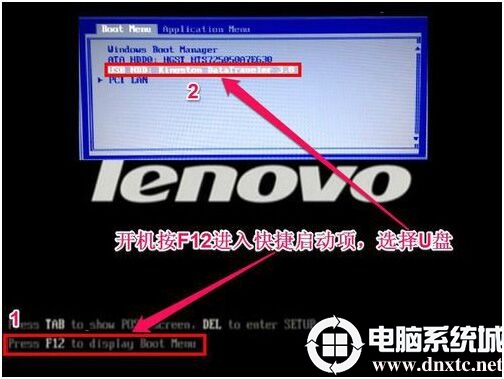
聯想thinkpad筆記本新機型bios設置: (10代以上cpu設置方法)
1、開機一直按F1或(FN+F1)進入BIOS,按→方向鍵切換到Security選項,選擇Secure Boot選項,進去將Secure Boot默認的on改成off,我們只需要點一下按鈕然后選擇YES即可關閉安全啟,如下圖所示;
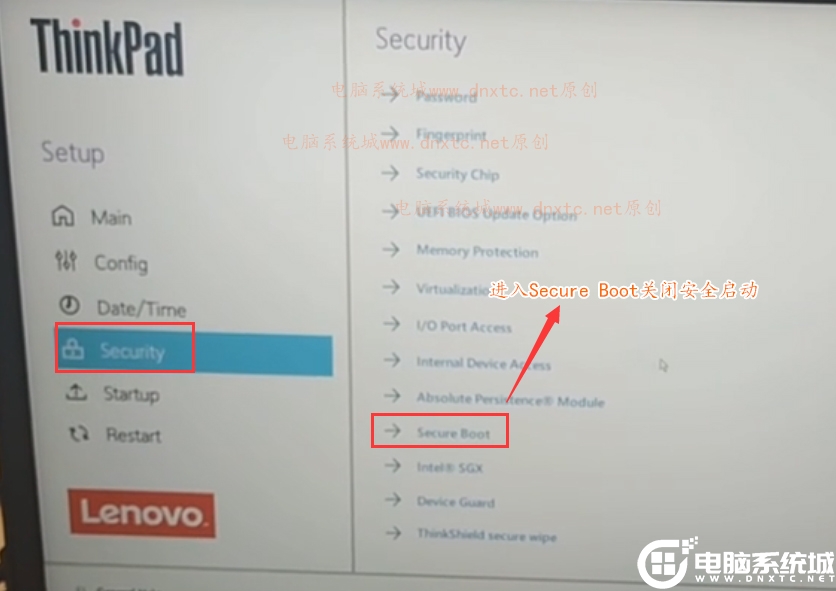
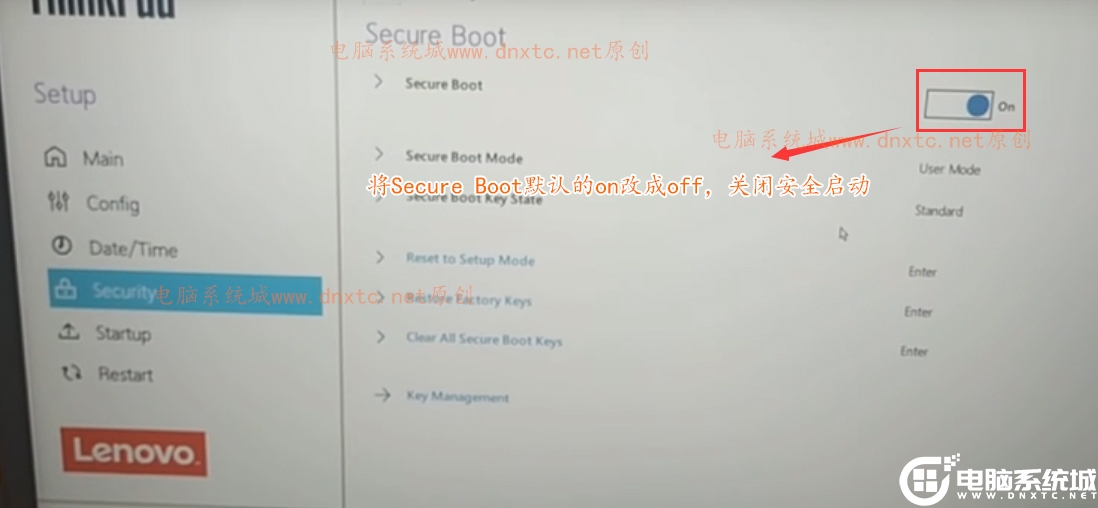
注:如果無法關閉安全啟動,我們進入Security-Virtualization選關閉kernel DMA protection(內核隔離)選項,再去關閉安全啟動,如下圖所示;
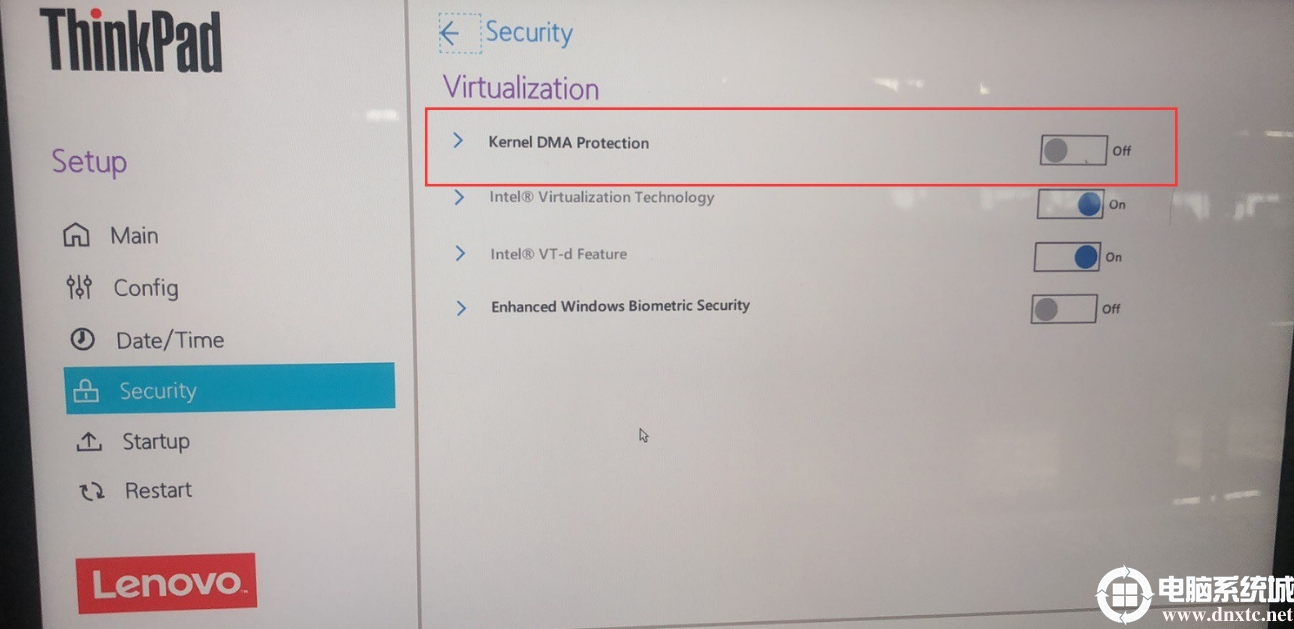
4、更改完后,我們按F10進行保存,重啟后一直按F12,然后選擇制作好的U盤啟動盤進入PE,如下圖所示;
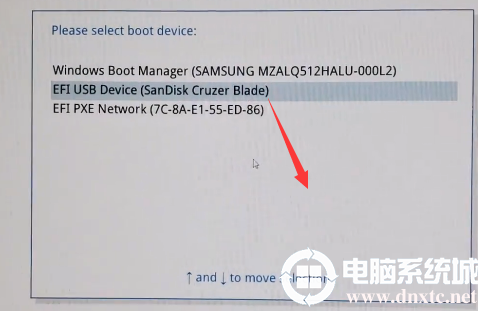
三、聯想ThinkPad筆記本裝win10分區:裝win10一定分區類型為GPT(GPT分區步驟)注:無論thinkpad是10代cpu還是10代cpu以下都按下面分區操作:
1、選擇U盤啟動盤進入PE后,在桌面上運行DiskGenius分區工具,點擊菜單欄的【硬盤】,選擇【轉換分區表類型為guid格式】,然后保存更改,如下圖所示;

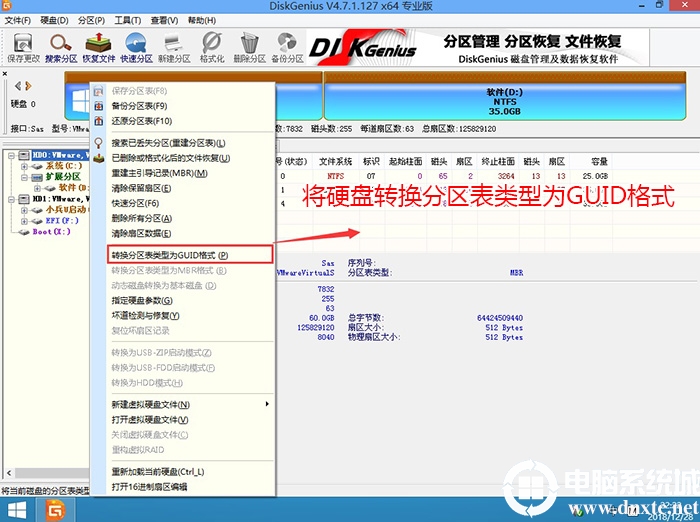
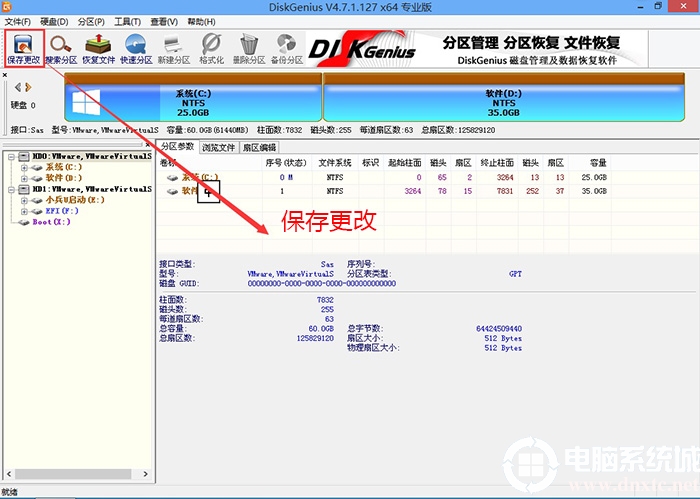
2、然后選擇要分區的硬盤,點擊上面【快速分區】,如下圖所示;
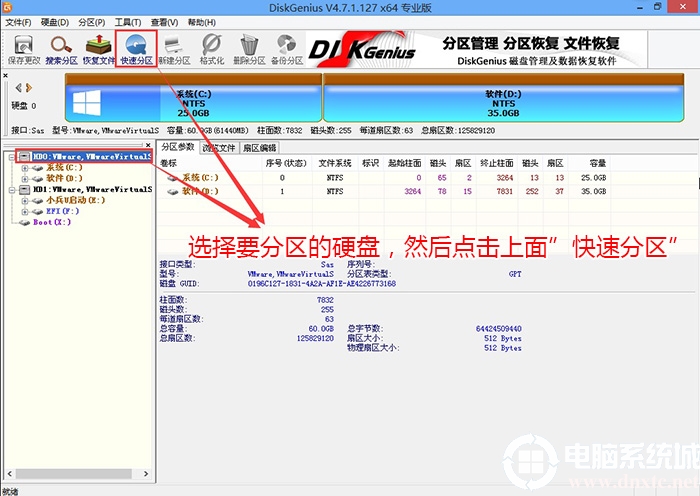
3、在彈出的【快速分區】界面,我們這里選擇好分區的類型GUID和分區的個數以及大小,這里一般推薦C盤大小大于60G比較好,然后注意如果是固態硬盤要進行4K對齊,如下圖所示;
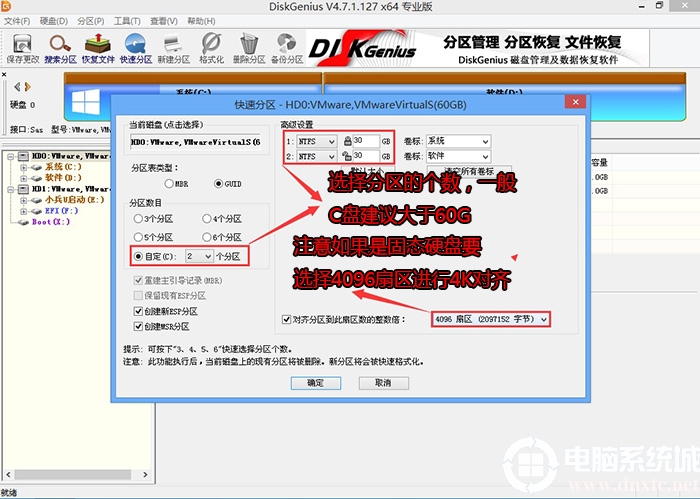
4、分區完成后可以看到ESP和MSR分區代表GPT分區完成,如下圖所示;
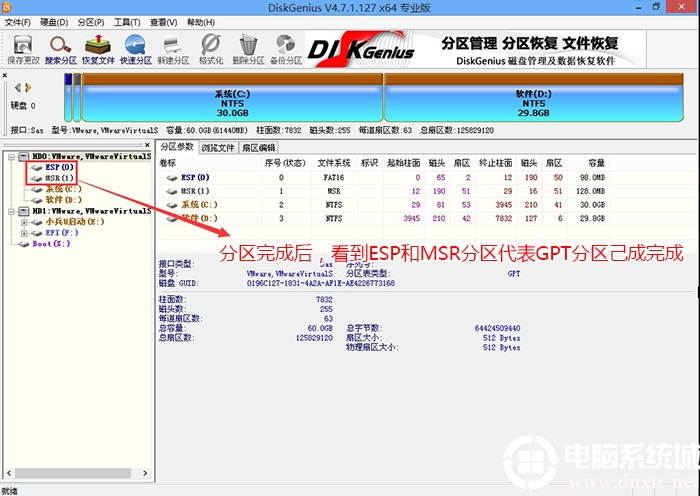
四、聯想ThinkPad裝win10系統步驟(自動注入相關驅動)
1、以上操作完成后,再次運行PE桌面的"小兵系統安裝"工具(注意采用該工具可以自動注入intel SRS和intel vmd相關驅動,其它工具以免安裝藍屏),然后首先第一步:選擇下載的win10鏡像(如果沒有自動搜索),第二步:選擇要安裝的盤符(一般情況是C盤,除特殊盤符外,根據情況選擇),第三步:點擊一鍵安裝把win10系統安裝在c盤中,如圖所示;
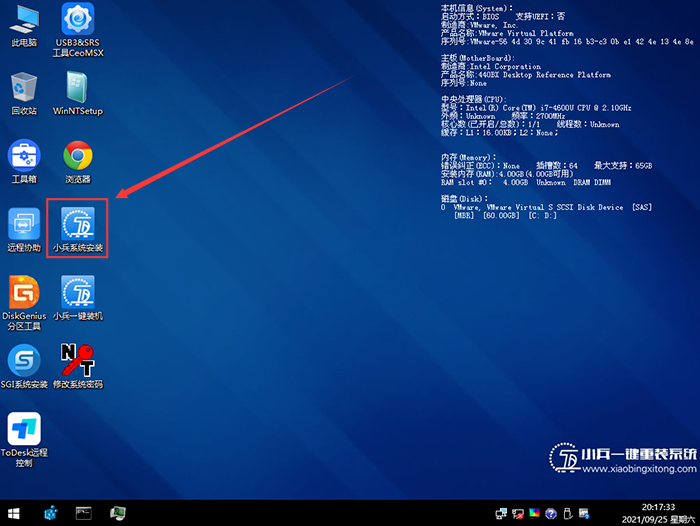
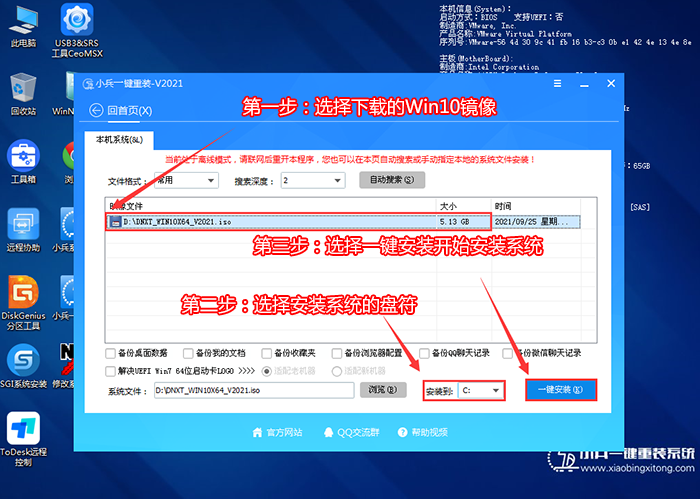
2、點擊一鍵安裝后,彈出gho文件,然后等待釋放GHO安裝程序,電腦便會自動重啟電腦,該過程請等待即可會自動重啟安裝,如下圖所示;
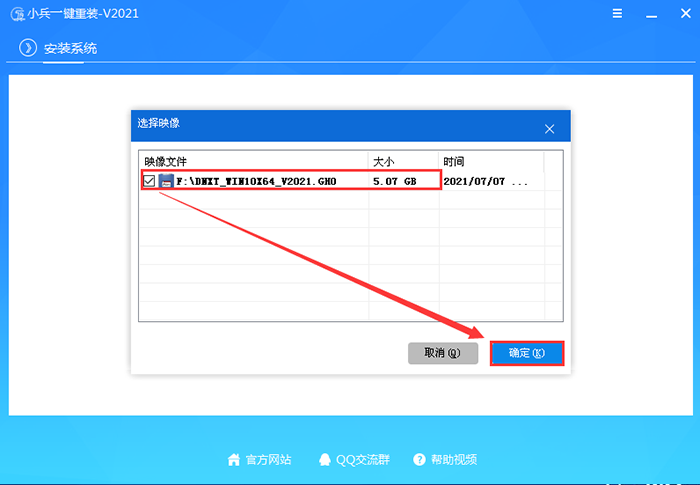
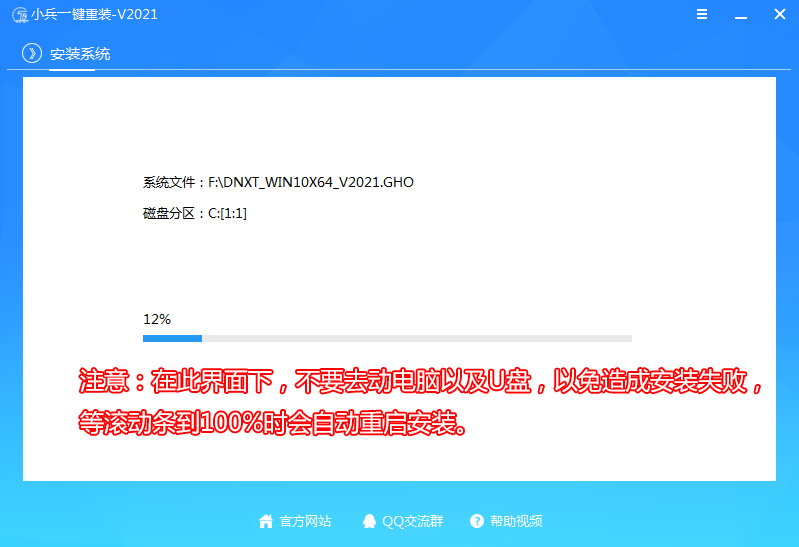
3、拔掉U盤電腦重啟后,系統會自動完成后續的程序安裝,直到看到桌面,win10系統就徹底安裝成功了。

以上就是聯想ThinkPad筆記本新舊機型安裝win10系統的方法,特別注意的是GPT分區安裝完后要修復引導,有些U盤啟動盤不支持GPT引導修復,更多教程請關注電腦系統城
參考:https://www.laomaotao.net/help/2019/1015/7608.html